360浏览器怎么换皮肤?改换浏览器皮肤方法介绍
发布时间:2017-01-04 来源:查字典编辑
摘要:怎么改换浏览器皮肤呢?其实操作很简单,今天小编就用360浏览器来做个皮肤实验试看下。其实别的浏览器操作方法大同小异。今天小编就为大家介绍一下...
怎么改换浏览器皮肤呢?其实操作很简单,今天小编就用360浏览器来做个皮肤实验试看下。其实别的浏览器操作方法大同小异。今天小编就为大家介绍一下,不会的朋友可以参考本文!
具体操作步骤如下:
先下载好360浏览器,如下面图片中所示。
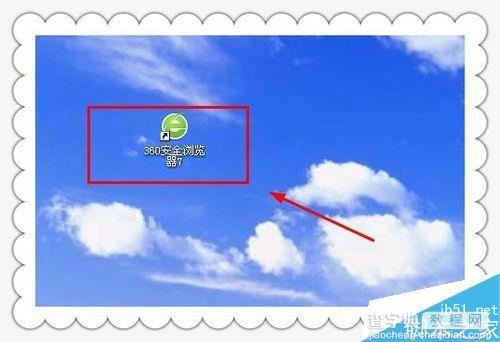
打开360浏览器,如下面图片中所示。
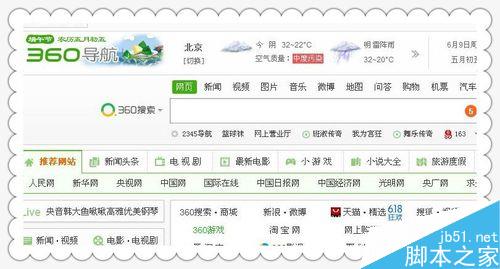
在360浏览器的右上方找到换浏览器皮肤图标,点一下。
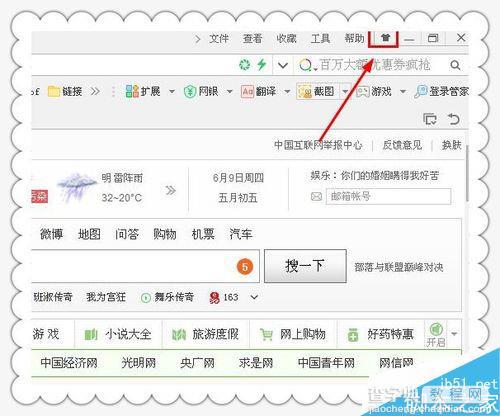
在360浏览器皮肤中心页面,找到自己喜欢的皮肤,小编就选择清新。
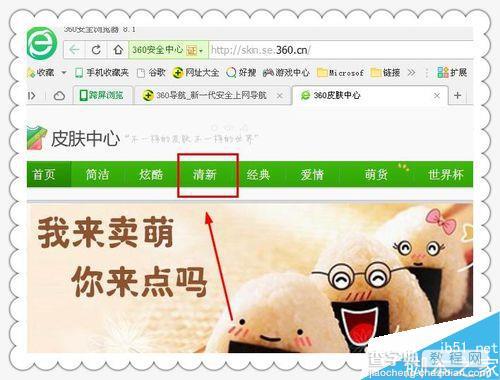
在进入皮肤清新的页面,使用箭头处的浏览器皮肤模板。
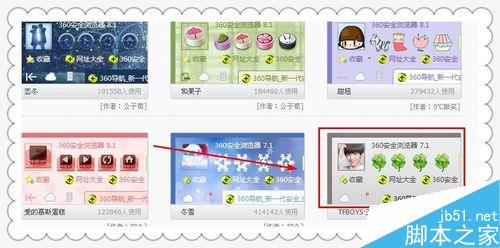
鼠标左键对着选好的皮肤模板点一下,就很快换好了。
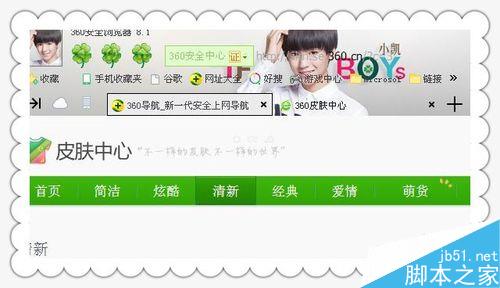
重新启动一下360浏览器,就能看到换好360浏览器的真容了。
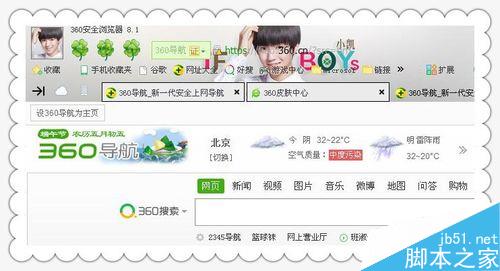
以上就是浏览器皮肤改换方法介绍,操作很简单的,大家学会了吗?希望这篇文章能对大家有所帮助!


